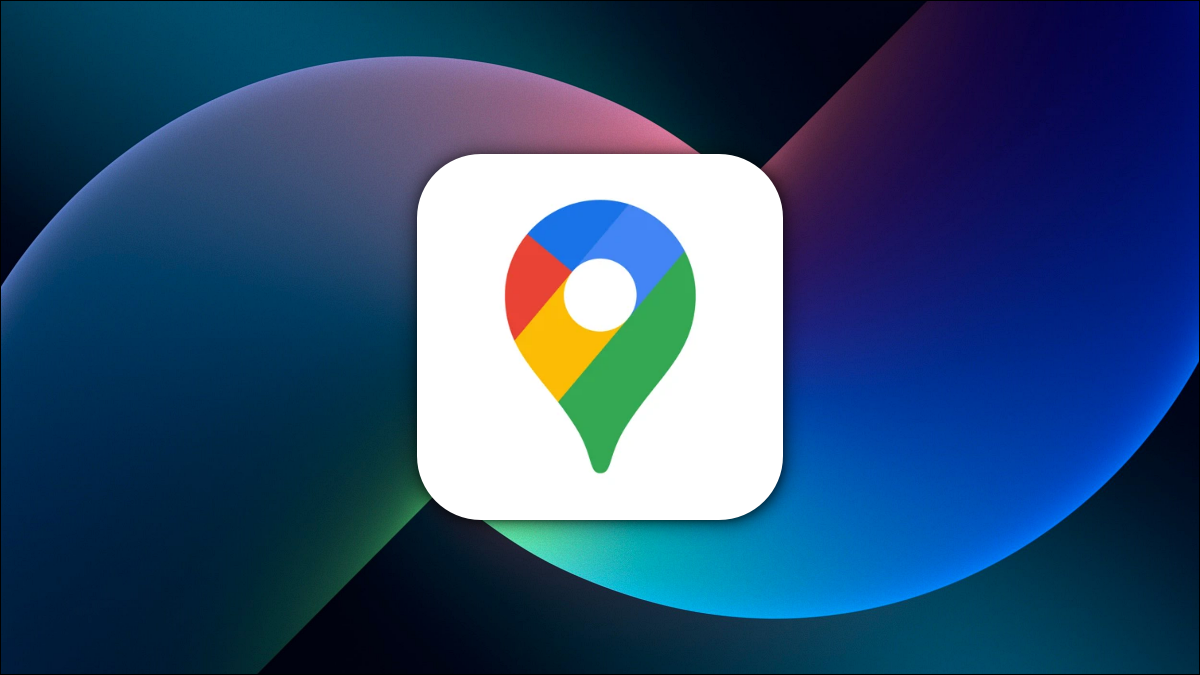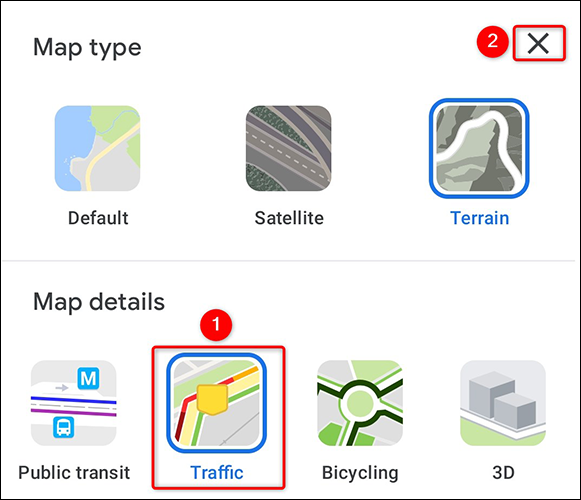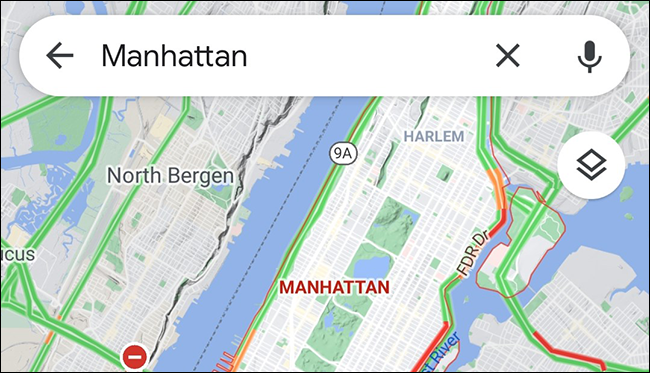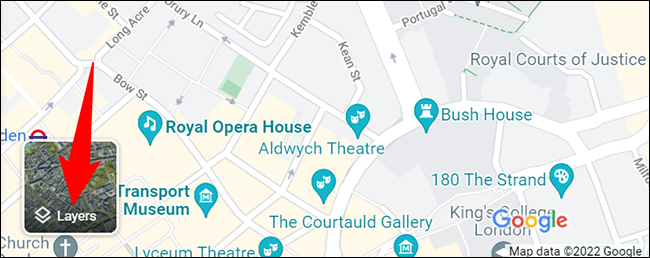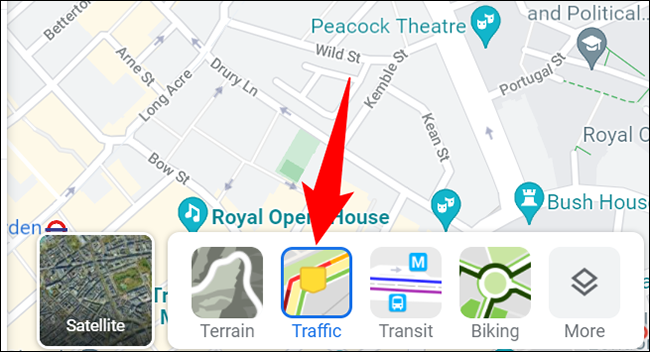Comment vérifier le trafic dans Google Maps :
Les deux je me dirigeais quelque part Ou vous voulez simplement savoir à quel point une rue particulière est occupée, il est facile de vérifier les retards de circulation avec Google Maps sur ordinateur et mobile. Nous allons vous montrer comment faire cela.
Que signifient les couleurs dans Google Maps ?
Pour vous montrer les différents niveaux de trafic, Google Maps utilise différents codes de couleur. Vous verrez vos rues et routes marquées d'une de ces bandes de couleur.
- rayures vertes : Ceci indique qu'il n'y a pas de retards de circulation.
- lignes oranges : Cela indique que vos routes ont un trafic moyen.
- lignes rouges : Ces lignes indiquent d'importants retards de circulation sur la route.
Vérifier le trafic dans Google Maps sur mobile
Pour afficher les niveaux de trafic sur votre iPhone, iPad ou téléphone Android, utilisez l'application gratuite Google Maps.
Commencez par lancer Google Maps sur votre téléphone. À droite de la carte actuelle, cliquez sur l'icône "Calques" (un carré au-dessus d'un autre carré).
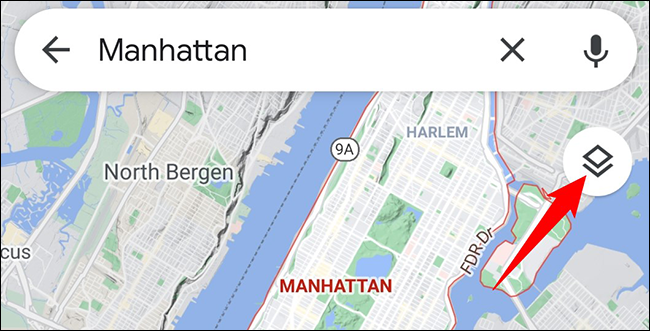
Vous verrez un menu apparaître au bas de l'écran de votre téléphone. Pour activer les données de trafic en direct sur votre carte, dans ce menu, sélectionnez "Trafic".
Fermez ensuite le menu en cliquant sur le "X" dans le coin supérieur droit.
Votre carte affichera désormais des lignes codées par couleur indiquant la situation du trafic.
Et c'est ainsi que vous pouvez planifier vos itinéraires sans vous retrouver coincé dans de longs retards de circulation !
Maps vous permet également d'utiliser des itinéraires économes en carburant Si vous souhaitez économiser du carburant lors de votre prochain voyage.
Vérifier le trafic dans Google Maps sur ordinateur
pour s'assurer de données de trafic En direct depuis un ordinateur de bureau, utilisez le site Web de Google Maps.
Commencez par ouvrir un navigateur Web sur votre ordinateur et accédez Google Maps . Dans le coin inférieur gauche de la carte actuelle, déplacez votre pointeur sur l'icône Couches.
Dans le menu développé, choisissez le calque "Trafic".
Immédiatement, Maps affichera des lignes colorées sur votre carte actuelle indiquant les retards de circulation.
Astuce: Pour passer du trafic en direct au trafic normal, en bas de la carte, cliquez sur l'option "Trafic en direct".
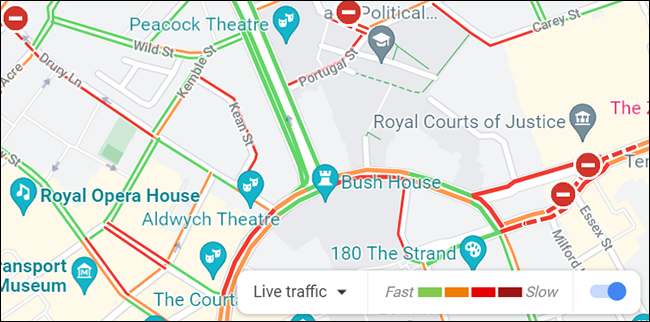
Et vous êtes prêt.